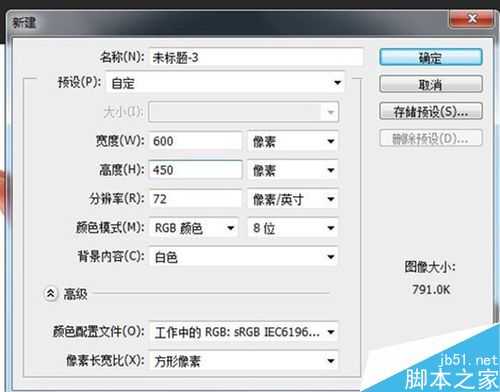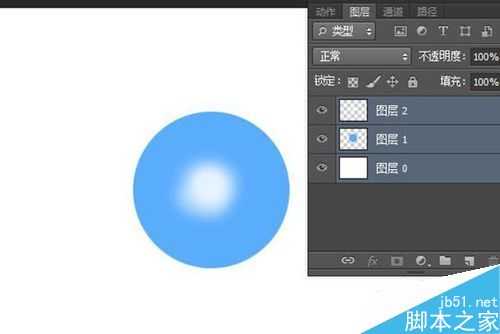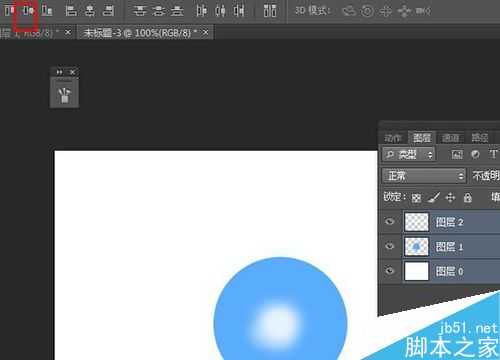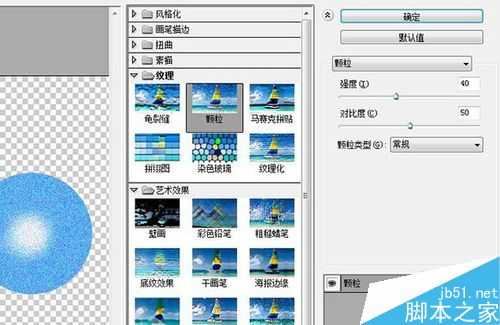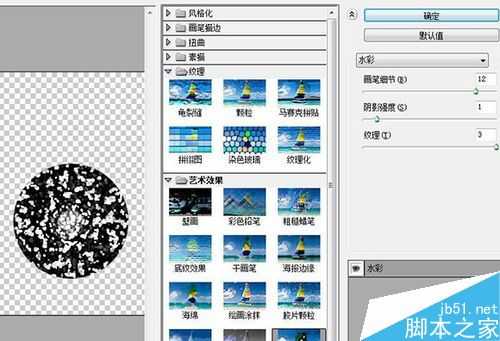以前还想着有生之年估计看不到火影完结,想不到现在这么快就完结,也是很久没看是时候重拾看火影,今天这里为大家分享火影忍者忍术螺旋丸的制作,有兴趣可以看下:
步骤
1、首先打开Photoshop软件,然后新建600x450像素RGB图层,背景内容选择白色:
2、接着新建图层1,选择椭圆选框工具,按shif画一个正圆,填充蓝色,如下图:
3、新建图层2,选择柔角画笔,颜色白色,降低透明度跟流量,在圆中心涂抹,做高光,如下图:
4、选取所有图层,点击“选择工具”,然后点击上方的“垂直居中对齐”,如下图:
5、合并图层1、图层2,将背景层眼睛点掉,选择滤镜→滤镜库→素描→颗粒,制作螺旋丸中的杂质部分:
6、将合并的图层2复制一层生成图层2副本然后隐藏,选择图层2,滤镜→模糊→径向模糊;做缩放效果:
7、选择图层2副本,去色(Shift+Ctrl+U),图层模式改成滤色:
8、复制图层2副本生成图层2副本1,然后点击滤镜→滤镜库→艺术效果→水彩,数值如下:
上一页12 下一页 阅读全文
广告合作:本站广告合作请联系QQ:858582 申请时备注:广告合作(否则不回)
免责声明:本站资源来自互联网收集,仅供用于学习和交流,请遵循相关法律法规,本站一切资源不代表本站立场,如有侵权、后门、不妥请联系本站删除!
免责声明:本站资源来自互联网收集,仅供用于学习和交流,请遵循相关法律法规,本站一切资源不代表本站立场,如有侵权、后门、不妥请联系本站删除!
暂无评论...
更新日志
2024年11月25日
2024年11月25日
- 凤飞飞《我们的主题曲》飞跃制作[正版原抓WAV+CUE]
- 刘嘉亮《亮情歌2》[WAV+CUE][1G]
- 红馆40·谭咏麟《歌者恋歌浓情30年演唱会》3CD[低速原抓WAV+CUE][1.8G]
- 刘纬武《睡眠宝宝竖琴童谣 吉卜力工作室 白噪音安抚》[320K/MP3][193.25MB]
- 【轻音乐】曼托凡尼乐团《精选辑》2CD.1998[FLAC+CUE整轨]
- 邝美云《心中有爱》1989年香港DMIJP版1MTO东芝首版[WAV+CUE]
- 群星《情叹-发烧女声DSD》天籁女声发烧碟[WAV+CUE]
- 刘纬武《睡眠宝宝竖琴童谣 吉卜力工作室 白噪音安抚》[FLAC/分轨][748.03MB]
- 理想混蛋《Origin Sessions》[320K/MP3][37.47MB]
- 公馆青少年《我其实一点都不酷》[320K/MP3][78.78MB]
- 群星《情叹-发烧男声DSD》最值得珍藏的完美男声[WAV+CUE]
- 群星《国韵飘香·贵妃醉酒HQCD黑胶王》2CD[WAV]
- 卫兰《DAUGHTER》【低速原抓WAV+CUE】
- 公馆青少年《我其实一点都不酷》[FLAC/分轨][398.22MB]
- ZWEI《迟暮的花 (Explicit)》[320K/MP3][57.16MB]